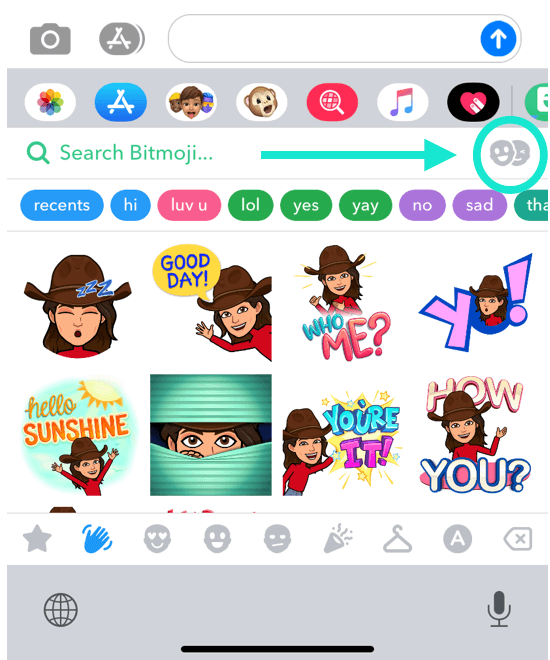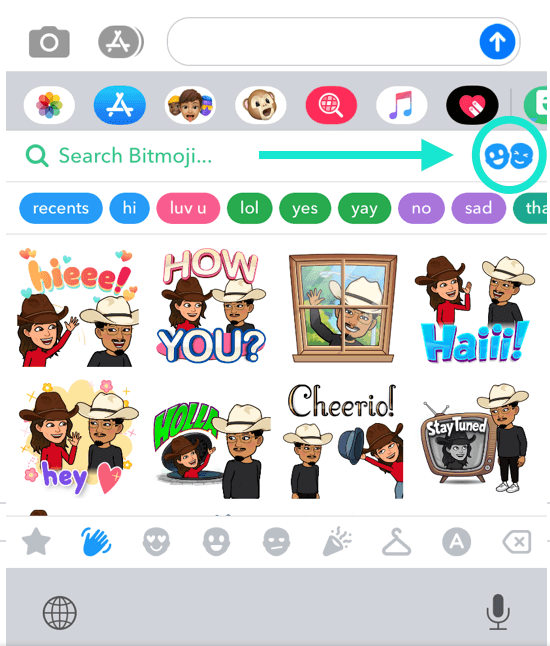Configurar Friendmoji no Teclado iOS Bitmoji
Acesso aos adesivos Friendmoji diretamente do Teclado iOS Bitmoji!
Para usar adesivos Friendmoji, você deve primeiro configurar o Friendmoji no aplicativo Bitmoji 👯♀️
Q: Como eu envio adesivos Friendmoji no iOS Bitmoji Keyboard?
A: Para usar o Friendmoji no Bitmoji Keyboard, certifique-se de ter configurado o Friendmoji no aplicativo Bitmoji!
Se já tem o Bitmoji Keyboard activado no seu telefone, siga estes passos para enviar autocolantes Friendmoji:
- Abra o Bitmoji Keyboard tocando no ícone Globo
- Bata no ícone Amigo no canto superior direito
- Seleccione um amigo para ver autocolantes Friendmoji com eles
- Escolha um Friendmoji para o copiar e colar na sua mensagem!
- Toque novamente no ícone Friendmoji para reiniciar os seus autocolantes Bitmoji
Q: Onde encontro o teclado iOS Bitmoji?
A: Se não tem o Bitmoji Keyboard activado no seu telefone, siga estes passos.
- Instale o Bitmoji no seu telefone e registe-se ou faça login
- No aplicativo Bitmoji, toque no ícone Globo na parte inferior da tela para aceder à aba Teclado
- Seguir as instruções para configurar o seu Bitmoji Keyboard!
Se não vir a guia Teclado, pode configurar o Bitmoji Keyboard manualmente, seguindo estes passos:
- Vá às Definições do seu dispositivo
- Vá a Geral >Teclado >Teclado >Tocalizar para adicionar Bitmoji
- Ativar o botão para ‘Acesso Total’
- Seguir os passos acima para encontrar os autocolantes do Friendmoji!